У старих версіях Windows, коли ви утримуєте кнопкуклавіша Shift і клацніть правою кнопкою миші всередині папки, контекстне меню має опцію "Відкрити вікно команди тут". У нових версіях Windows 10 цю опцію було замінено на PowerShell. Однак ви можете повернути командний рядок, якщо ви використовуєте PowerShell та Command Prompt, у File Explorer відкривається вікно командного рядка.
Відкрийте вікно командного рядка
Рядок розташування File Explorer можна використовувати для переходу до будь-якого місця на вашому жорсткому диску, відкриття панелі керування, а також відкриття командного рядка.
Відкрийте Провідник файлів і перейдіть до папки, яку випотрібно відкрити командний рядок. Клацніть всередині рядка місця та введіть "cmd" без лапок. Торкніться клавіші Enter і в цьому місці відкриється вікно командного рядка.

Командний рядок відкриється з регулярними привілеями користувачів, так що це недолік цього методу.
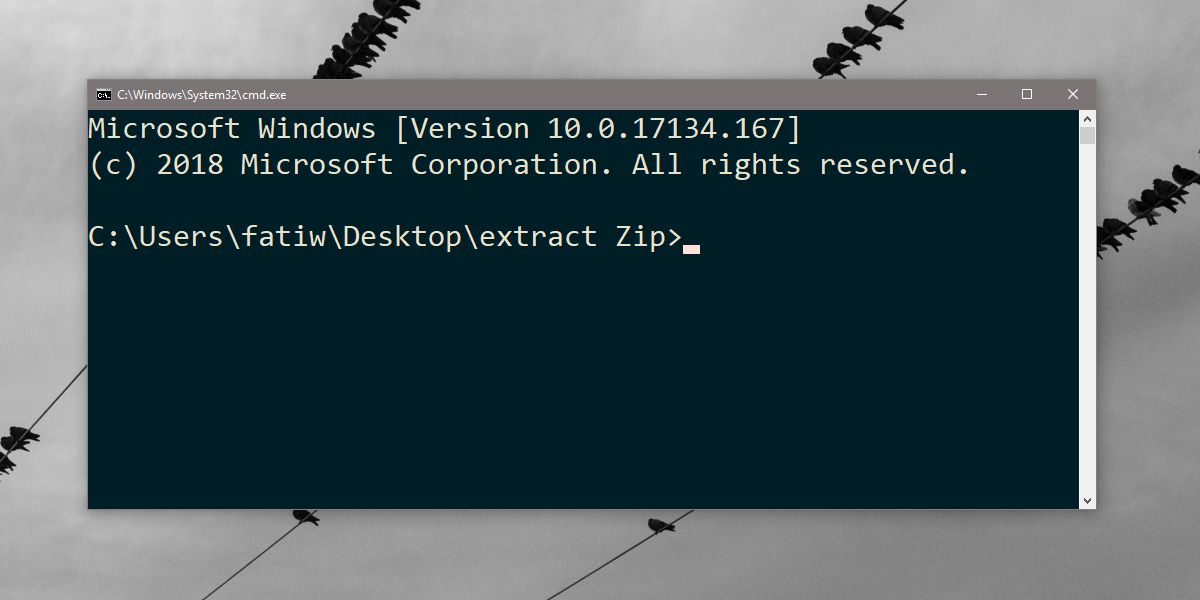
Оскільки цей метод не відкриває командний рядок з правами адміністратора, він має обмежене використання. Якщо вам потрібен командний рядок з правами адміністратора, вам потрібно пройти звичайний маршрут.
Ви можете шукати командний рядок у пошуку Windows, клацніть правою кнопкою миші та виберіть "Запустити як адміністратор". Тоді вам доведеться використовувати команду cd для переміщення до папки, в якій потрібно запустити команди.
Інший варіант - використовувати поле Run. Торкніться комбінації клавіш Win + R та введіть cmd у поле запуску. Замість натискання клавіші Enter натисніть Ctrl + Shift + Enter, щоб запустити командний рядок в режимі адміністратора. Потім можна скористатися командою cdd для переміщення до папки, в якій потрібно запустити команди.
Раніше в меню Файл була опція, щови можете використовувати для відкриття вікна командного рядка з правами адміністратора, але це теж було замінено PowerShell. Якщо ви використовуєте згаданий раніше невеликий хакер реєстру, щоб повернути опцію контекстного меню правою кнопкою миші, ви можете відкрити PowerShell з меню Файл.
Ви можете використовувати PowerShell для більшості речейвикористовувати командний рядок для. PowerShell включений за замовчуванням у Windows 10. PowerShell існує вже досить довго, але його потрібно було встановлювати окремо. Microsoft повільно висуває PowerShell на перший план, однак малоймовірно, що командний рядок буде порушено в будь-який час, якщо ніколи. Тут потрібно залишитися, але так само PowerShell, тому це гарна ідея навчитися використовувати обидва. Ви знайдете безліч команд, які працюють в командному рядку, і в PowerShell.













Коментарі